Google Chrome電腦版設置打開網頁自動翻譯的方法教程
時間:2023-07-11 14:48:26作者:極光下載站人氣:281
谷歌瀏覽器是一款非常好用的軟件,很多小伙伴在需要訪問網頁時都睡選擇使用該軟件。在谷歌瀏覽器中我們有時候會需要訪問一些外文網頁,比如英文網頁,日文網頁,俄文網頁等等。如果我們更加習慣中文,小伙伴們知道在谷歌瀏覽器中具體該如何設置打開外文網頁時自動翻譯嗎,其實操作方法是非常簡單的,只需要進行幾個非常簡單的操作步驟就可以了,小伙伴們可以打開自己的軟件后一起動手操作起來,看看最終的網頁翻譯效果。接下來,小編就來和小伙伴們分享具體的操作步驟了,有需要或者是有興趣了解的小伙伴們快來和小編一起往下看看吧!
操作步驟
第一步:點擊打開谷歌瀏覽器進入主頁面;
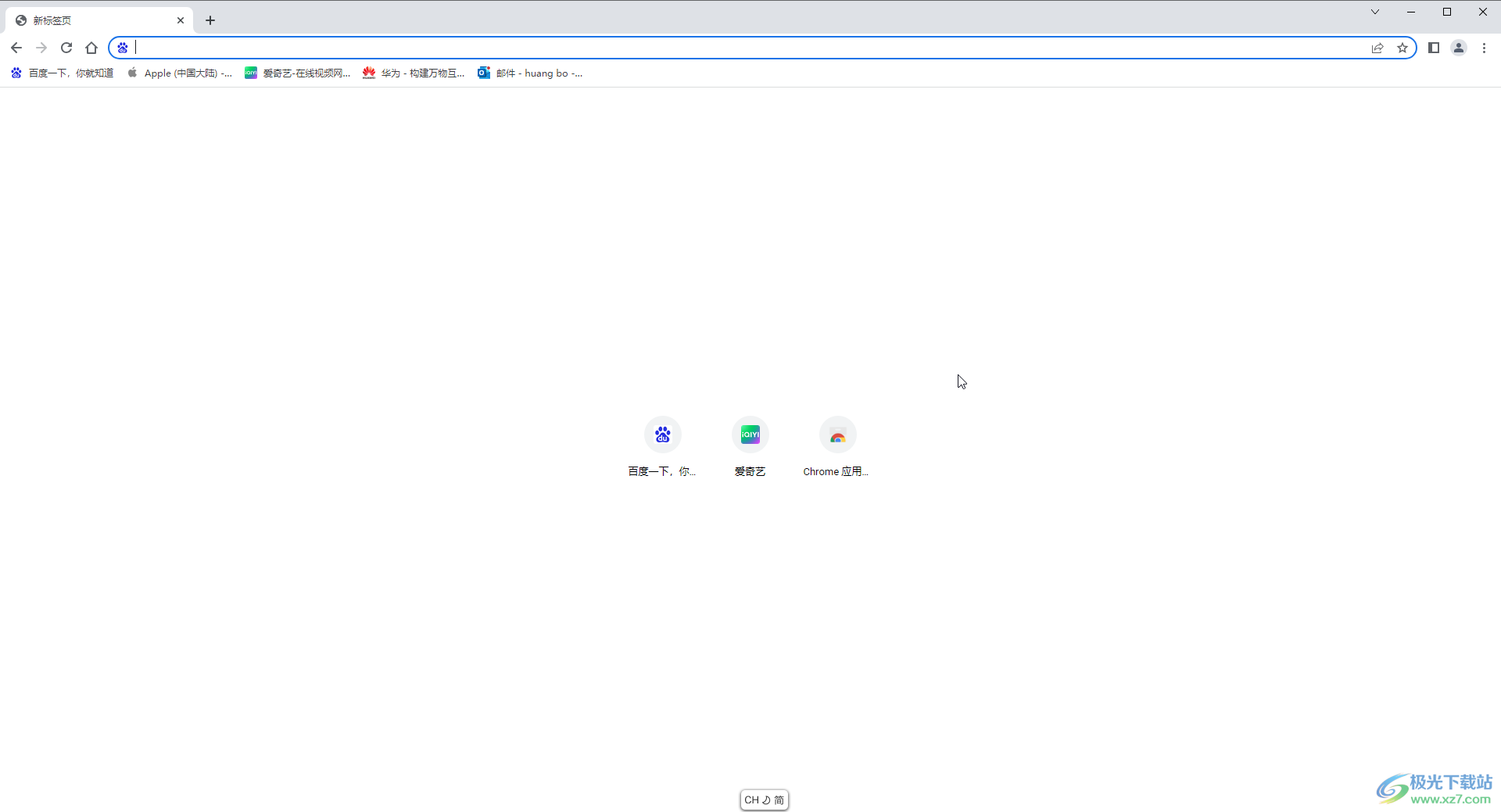
第二步:在界面右上方點擊如圖所示的三個點圖標后點擊“設置”;
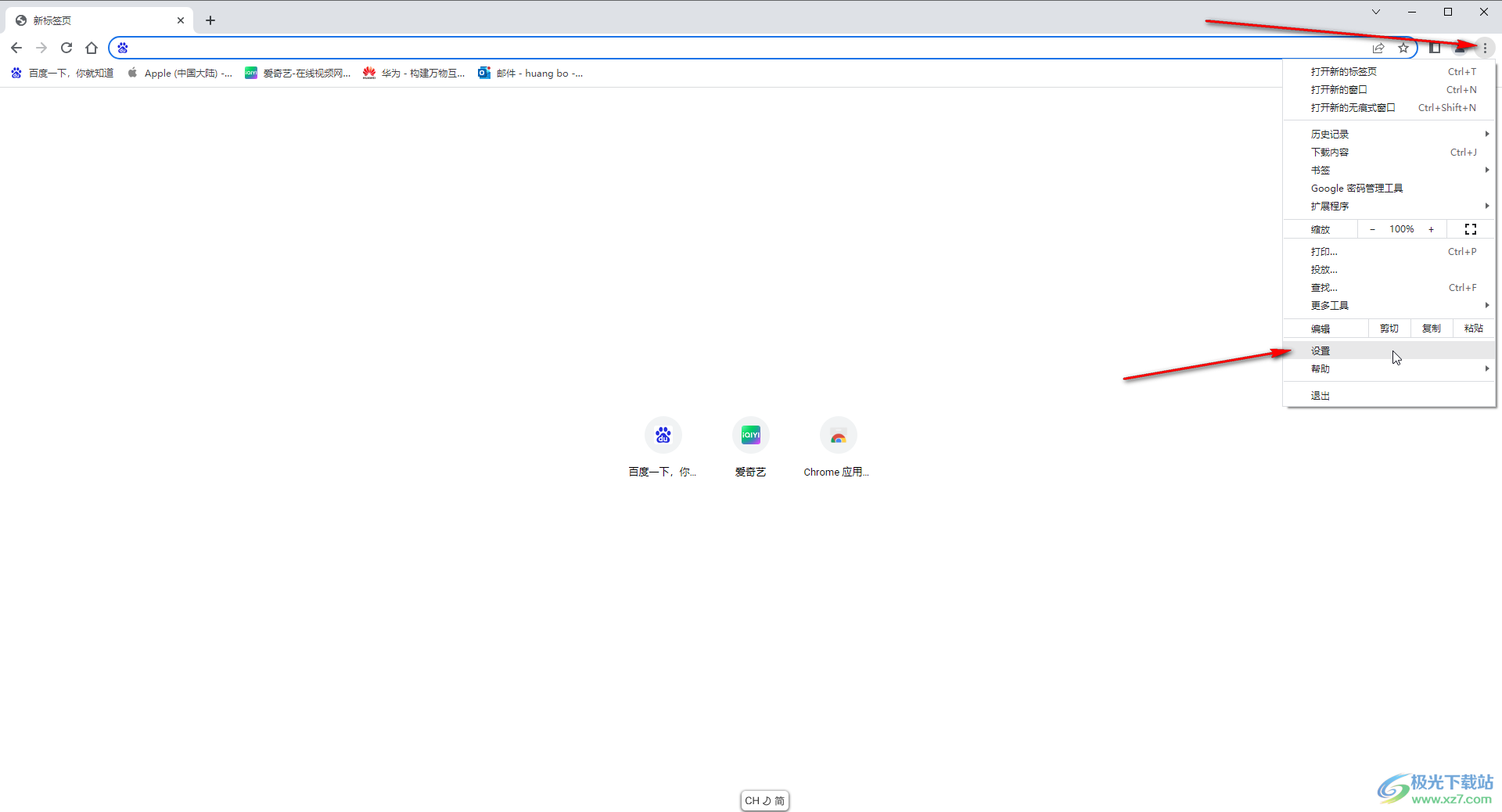
第三步:方法1.在界面左側點擊“語言”,在右側的“首選語言”處添加自己需要的首選語言,在下方點擊開啟“使用Google翻譯”,在“翻譯成該語言”處選擇想要的目的語言,點擊“自動翻譯這些語言”右側的“添加語言”按鈕;
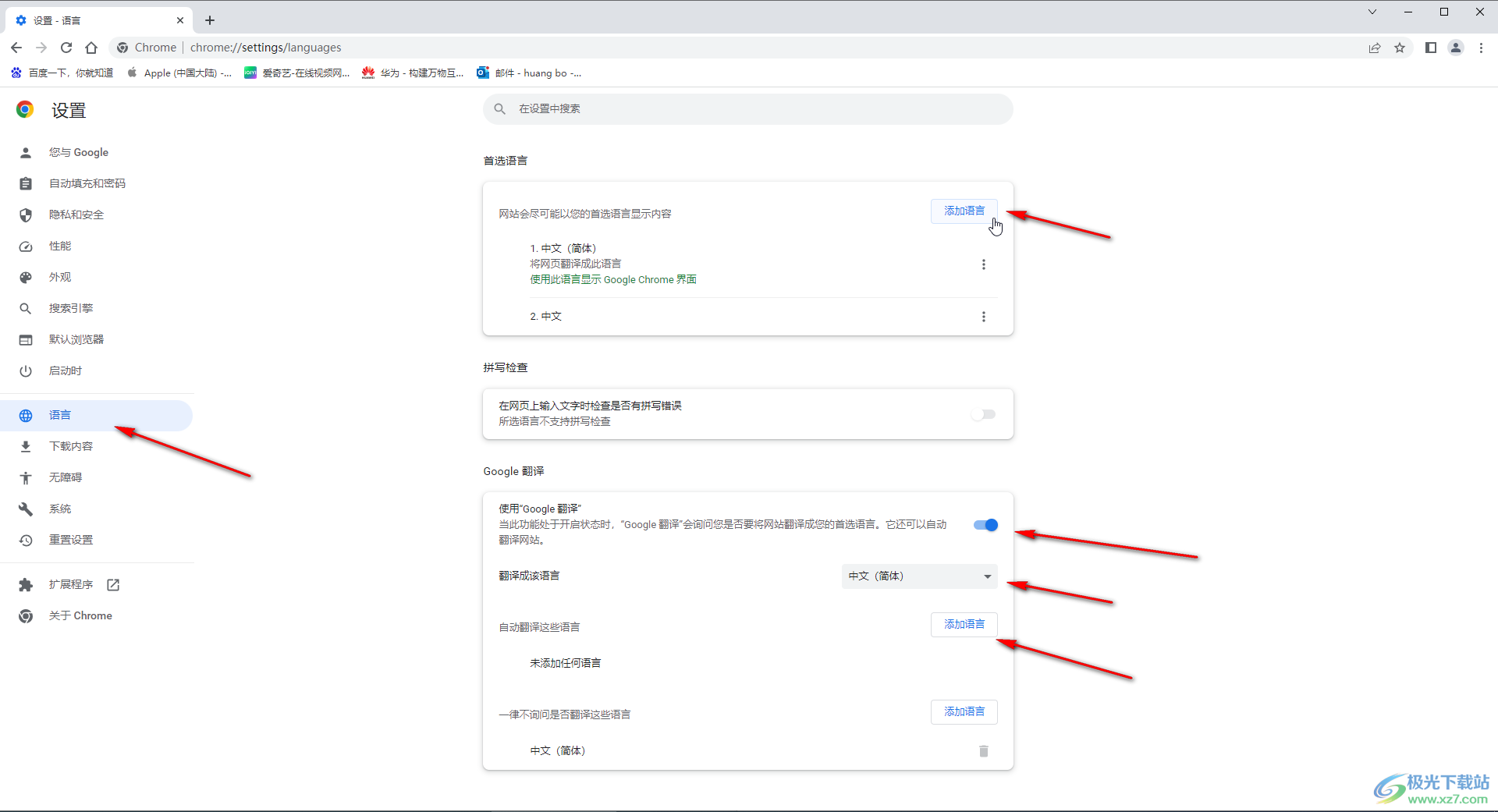
第四步:在打開的窗口中點擊勾選需要自動翻譯的語言并確定,后續打開非首選項語言的網頁時就會自動進行翻譯了;
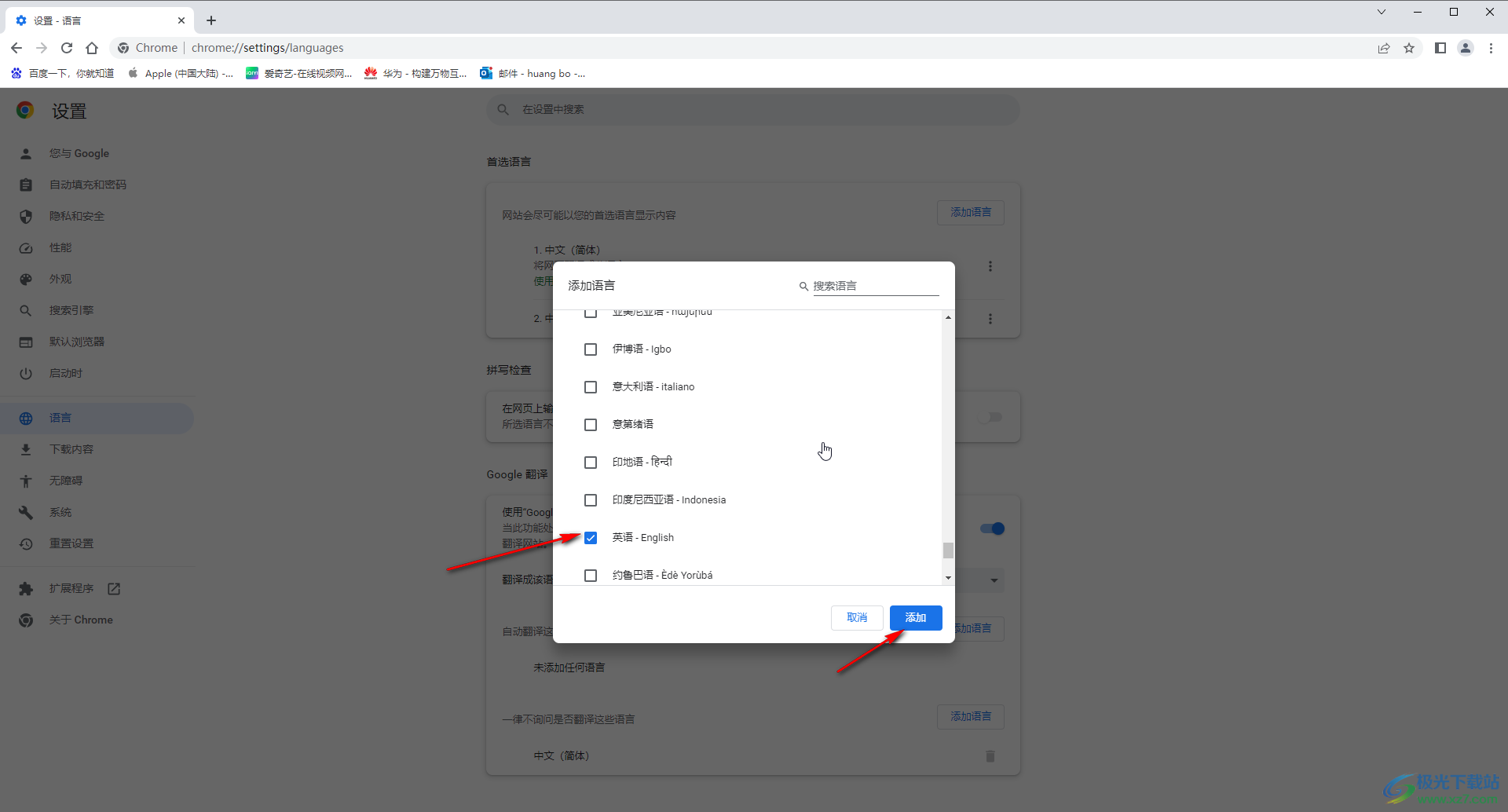
第五步:當然,我們也可以在網頁中手動進行翻譯,在界面中右鍵點擊后選擇“翻譯成中文”按鈕進行翻譯就可以了。
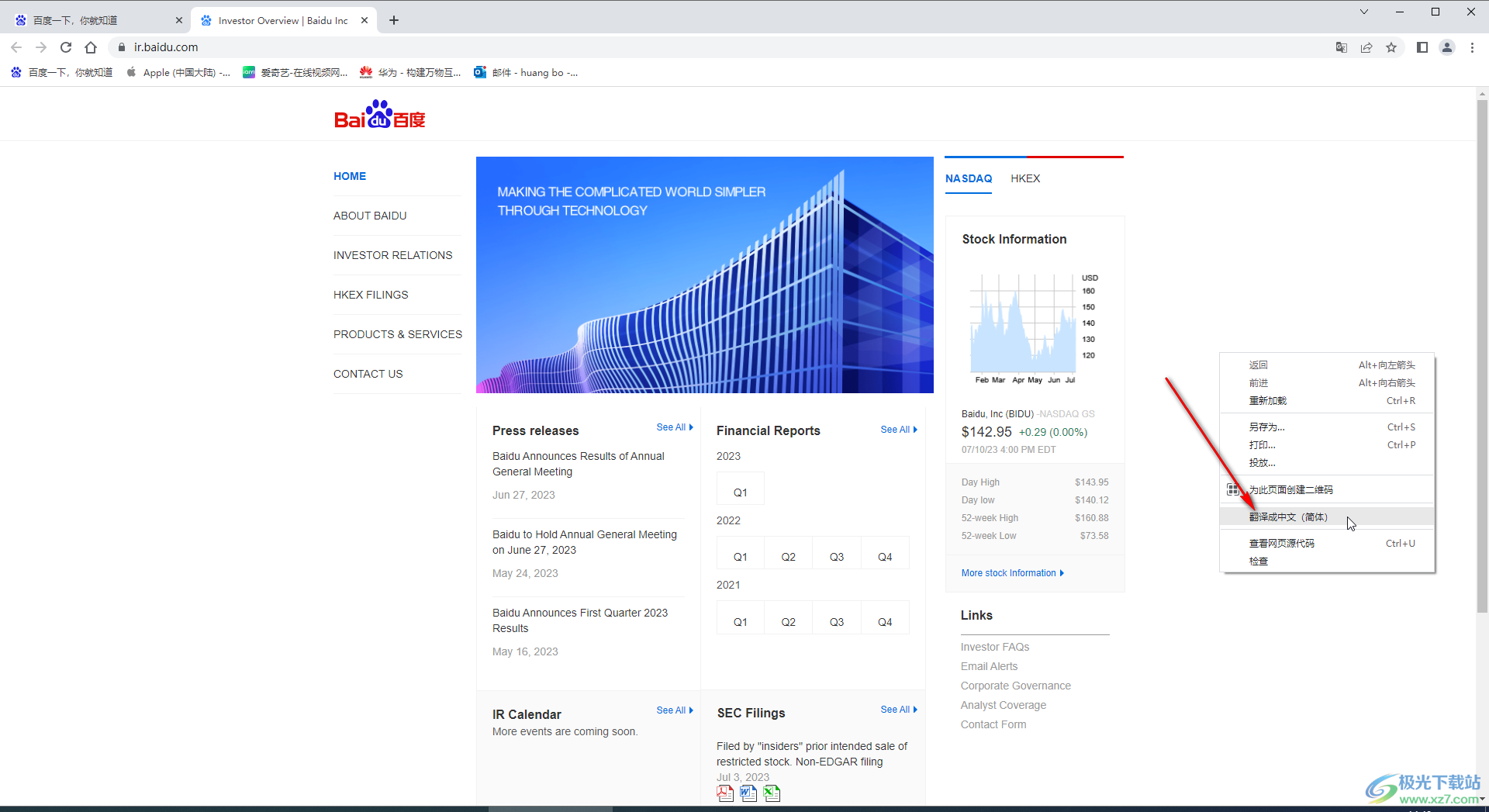
以上就是電腦版谷歌瀏覽器中設置自動翻譯的方法教程的全部內容了。上面的步驟操作起來都是非常簡單的,小伙伴們可以打開自己的軟件后一起動手操作起來,看看翻譯的效果。

大小:110 MB版本:v130.0.6723.117環境:WinAll, WinXP, Win7, Win10
- 進入下載
相關推薦
相關下載
熱門閱覽
- 1百度網盤分享密碼暴力破解方法,怎么破解百度網盤加密鏈接
- 2keyshot6破解安裝步驟-keyshot6破解安裝教程
- 3apktool手機版使用教程-apktool使用方法
- 4mac版steam怎么設置中文 steam mac版設置中文教程
- 5抖音推薦怎么設置頁面?抖音推薦界面重新設置教程
- 6電腦怎么開啟VT 如何開啟VT的詳細教程!
- 7掌上英雄聯盟怎么注銷賬號?掌上英雄聯盟怎么退出登錄
- 8rar文件怎么打開?如何打開rar格式文件
- 9掌上wegame怎么查別人戰績?掌上wegame怎么看別人英雄聯盟戰績
- 10qq郵箱格式怎么寫?qq郵箱格式是什么樣的以及注冊英文郵箱的方法
- 11怎么安裝會聲會影x7?會聲會影x7安裝教程
- 12Word文檔中輕松實現兩行對齊?word文檔兩行文字怎么對齊?
網友評論